
Innehållsförteckning:
- Steg 1: Vänta…. Vad är en mikrokontroller?
- Steg 2: Vad är skillnaden mellan Raspberry Pi och en mikrokontroller?
- Steg 3: Arduino (Uno)
- Steg 4: Micro: Bit
- Steg 5: Circuit Playground Express
- Steg 6: Makey Makey
- Steg 7: Andra vanliga styrelser
- Steg 8: Bärbara mikrokontroller
- Steg 9: Raspberry Pi 3
- Steg 10: Sista tankarna
- Författare John Day [email protected].
- Public 2024-01-30 12:45.
- Senast ändrad 2025-01-23 15:11.

Vad har alla fjärrkontroller, routrar och robotar gemensamt? Mikrokontroller! Dessa dagar är nybörjarvänliga mikrokontroller enkla att använda och programmera med bara en bärbar dator, en USB-kabel och lite (gratis) programvara med öppen källkod. Woohoo !! Alla projekt, här kommer vi!
Fångsten? Det finns liksom 4324302* olika mikrokontroller och det kan vara skrämmande att komma igång, särskilt om du bara går in på elektronik. Var fan börjar man ?!
Just här, bbies, jag fick chu. Oavsett om du vill bygga några häftiga elektroniska projekt, lära dig programmering/teknik eller vill lära andra om elektronik, kommer denna handledning att hjälpa dig att ta reda på vilken mikrokontroller som är rätt för dina behov, mål och budgetar. Jippie! Låt oss börja!
Lästid: ~ 20 min
*Ok, ok, kanske inte *att *många, men definitivt några dussin!
Steg 1: Vänta…. Vad är en mikrokontroller?
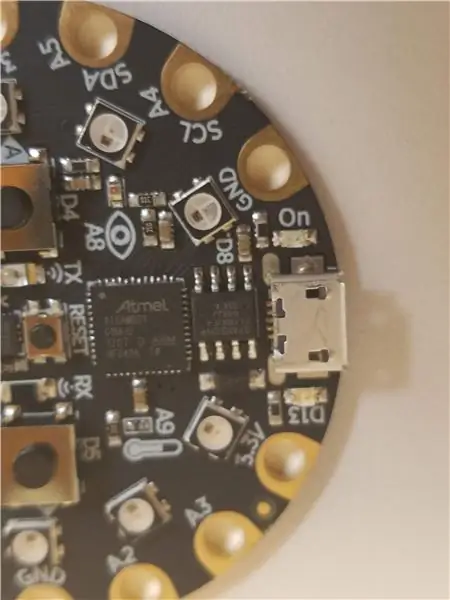
Kanske har du sett det här ordet och var som "wtf" men kände dig inte bekväm nog att fråga*. Helt bra, här är en snabb översikt:
En mikrokontroller är en "enkel dator" som kör ett program i en slinga. De är utformade för att utföra en enda, specifik uppgift.
I den här guiden kommer vi att fokusera på mikrokontroller som har utbrottskort, eller ett kort som gör det lättare att ansluta till och programmera mikrokontrollen.
På ett utbrottskort löds mikrokontrollerns stift till ett kretskort ("PCB"), rubriker eller andra kontakter läggs till på kretskortet och en del grundläggande fast programvara eller permanent programvara laddas för att förbereda mikrokontrollern för att ta emot signaler.
*Frågor är alltid bra även om de är "dumma" eller "n00by", hitta bara ett säkert utrymme - som Instructables!
Steg 2: Vad är skillnaden mellan Raspberry Pi och en mikrokontroller?

Raspberry Pi är inte bara liten och bedårande, det är också en fullvärdig dator!: D
Datorer har mikroprocessorer OCH mikrokontroller som arbetar tillsammans för att utföra många uppgifter samtidigt.
Mikroprocessorn är vad som gör "tunga lyft" i en dator. Den utför instruktionerna och beräkningarna som får datorn att fungera. Mikroprocessorer är mycket snabbare än mikrokontroller, men de behöver externa resurser som RAM, Input/Output-portar etc., medan en mikrokontroller vanligtvis är fristående.
Datorer (som har in- och utdata, lagring och bearbetning) kan köra flera program åt gången - du kan surfa på Internet, komma ihåg gamla foton, skriva ett papper och ha 1000 flikar öppna samtidigt! Mikrokontroller … inte så mycket. Du kan göra en av dessa saker, men inte alla.
För att lära dig mer om Raspberry Pi, kolla in det sista avsnittet i denna handledning!
Steg 3: Arduino (Uno)


En robust mikrokontroller och programmeringsmiljö med öppen källkod utformad för nybörjare med viss kunskap om kretsar.
Rekommenderad ålder: 12+ (för barn som är bekväma med programmering och algebra)
Svårighet: Medel
Genomsnittlig kostnad: ~ $ 35
Det finns många olika typer av Arduino -brädor. Detta är Arduino Uno, den bästa passformen för nybörjare! Det finns brädor som är större, mindre, bärbara och för specialbruk som robotik.
Att vara bekant med Arduino -kort och programmeringskartor väl till projekt och karriärer inom datavetenskap, teknik och design.
Hårdvarufunktioner
- Arduino Uno har 14 digitala ingångar och utgångar ("I/O"), 6 analoga I/O -stift, 2 utgångar (3.3V och 5V) och 3 jordade (GND) stift.
- Strömingång kan vara allt från 5 till 12 VDC
-
ICSP-rubrikerna låter dig ansluta massor av olika tilläggskort som kallas "sköldar".
Till exempel kan du lägga till en WiFi -skärm för att ansluta din Arduino till nätet
Programmeringsspråk: Kabeldragning (kombination av C ++/bearbetning)
Exempelprojekt: Motion-Reactive Shake the Maze Game!
Köp/Läs mer: Arduinos webbplats
Steg 4: Micro: Bit



En vänlig liten mikrokontroller som är praktisk för barn och människor som precis har börjat med kodning och hårdvara.
Rekommenderad ålder: 8+ (eller barn bekväma med kretsar och enkla verktyg)
Svårighet: Nybörjare
Genomsnittlig kostnad: ~ $ 15
Micro: Bit är ett bra verktyg för att börja lära sig att koda, lära andra, särskilt grundskoleelever, hur man kodar och göra enkla och snabba elektroniska prototyper.
Micro: Bit är ett samarbete mellan Microsoft och BBC för att föra pedagogiska datorer till klassrum runt om i världen.
Hårdvarufunktioner:
- Micro: Bit har tre digitala och analoga I/O -stift, en utgångsstift (3,3V) och en jordad (GND) stift
- Strömförsörjning bör vara 3-5 VDC via mikro -USB -kabel eller batteripackkontakt.
-
Den har också många inbyggda ingångar, utgångar och sensorer!
- 5x5 (25) LED -matris
- Två (2) tryckknappar (A, B)
- Radiosändare och mottagare
- Accelerometer
- Kompass
- Ljus- och temperatursensorer
- För fler I/O -stift, ta en Micro: Bit breakout!
Programmeringsspråk: Blockbaserat eller Javascript (www. MakeCode.org); kan också använda CircuitPython
Exempelprojekt: Text Messenger Puppet!
Köp/Läs mer: Micro: Bit Webbplats
Steg 5: Circuit Playground Express


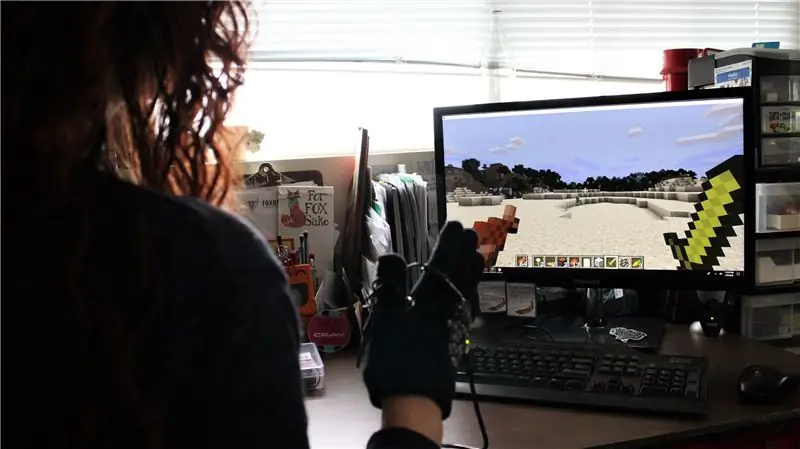
En mångsidig mikrokontroller perfekt för barn och människor som precis har börjat med kodning och hårdvara.
Obs: Det finns också Circuit Playground Classic - hårdvaran är nästan identisk, men det här kortet är programmerat i Arduino IDE.
Rekommenderad ålder: 8+ (eller barn bekväma med kretsar och enkla verktyg)
Svårighet: Nybörjare
Genomsnittlig kostnad: ~ $ 25
Circuit Playground Express, eller CPX, är ett användbart verktyg för att lära sig att koda, lära andra hur man kodar och göra snabba prototyper för både nybörjare och experter.
Circuit Playground Express är en kraftfull och mångsidig mikrokontroller skapad av Adafruit Industries.
Hårdvarufunktioner
-
CPX har 7 Digital/Analog Input & Output ("I/O") ringar som också är kapacitiva beröring!
- 1 "sann" analog I/O -ring
- 2 Power out ring (3.3V)
- 3 jordade (GND) stift
- Strömförsörjning bör vara 3-5 VDC via mikro -USB -kabel eller batteripackkontakt.
-
Det finns också massor av inbyggda ingångar, utgångar och sensorer!
- 10 Mini Neopixels (kan vara alla färger)
- 2 tryckknappar (A, B)
- 1 Skjutreglage
-
Infraröd sändare och mottagare
Kan ta emot/överföra fjärrkontrollkoder, skicka meddelande mellan CPX och fungera som en distanssensor
- Accelerometer
- Ljudsensor och minihögtalare
- Ljus- och temperatursensorer
Programmeringsspråk: Blockbaserat eller Javascript (www. MakeCode.org); kan också använda CircuitPython och ledningar (Arduino IDE)
Exempelprojekt: Minecraft Gesture Controller!
Köp/Läs mer: Adafruit Industries
Steg 6: Makey Makey

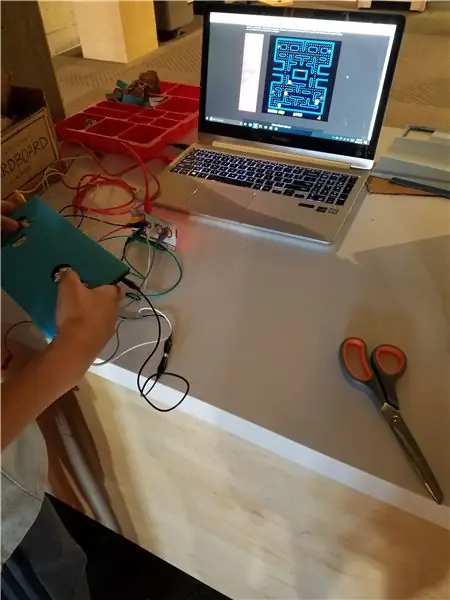

En interaktiv introduktionsmikrokontroller som är perfekt för unga barn och nybörjare inom elektronik och kodning, särskilt för dem som vill leka med teknik utan att behöva bygga kretsar och kod.
Rekommenderad ålder: 5+ (eller barn bekväma med enkla verktyg)
Svårighet: Nybörjare
Genomsnittlig kostnad: ~ $ 50
Makey Makey är ett bra första steg i elektronik och teknik - ingen programmering krävs! Anslut krokodilklämmor till kuddarna och anslut sedan något ledande material, som händer, frukt eller metallföremål, för att utlösa vissa tangentbord och musknappar.
Makey Makey är ett Arduino-kompatibelt kort, vilket innebär att du också kan programmera om det med Arduino Integrated Development Environment ("IDE").
Hårdvarufunktioner
-
Makey Makey har sex (6) kapacitiva pekplattor på kortets framsida:
- Fyra styr tangentbordets piltangenter,
- En styr mellanslagstangenten och
- En styr det vänstra musklicket.
-
På baksidan av brädet finns toppar för fler kontroller (även kapacitiv beröring):
- Sex (6) stift som kartlägger till bokstäver,
- Fyra (4) stift som kartlägger till pilar,
- Två (2) stift som mappas till musknapparna och
- En (1) nål som mappar till mellanslagstangenten.
- Det finns också tre (3) allmänna I/O -stift, ett 5V strömstift och ett jordat stift.
Programmeringsspråk: Gäller inte nybörjare; kan skriva Scratch-program (blockbaserade); kan omprogrammera i ledningar (Arduino IDE)
Exempel på projekt
Nybörjare: Golvpiano
Intermediate: Interactive Survey Game!
Köp/Läs mer: Makey Makeys webbplats
Steg 7: Andra vanliga styrelser
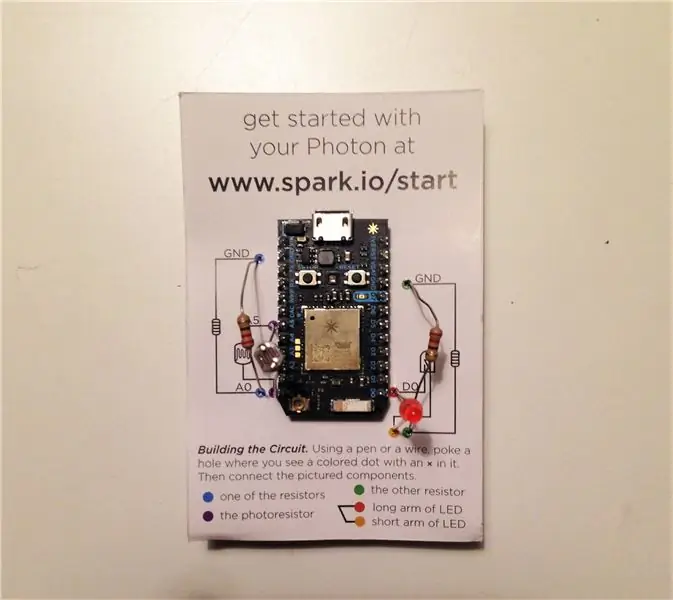
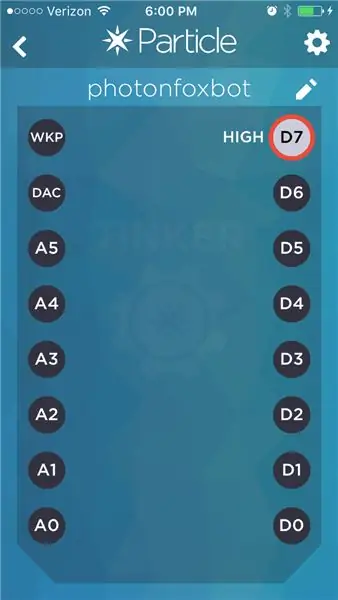
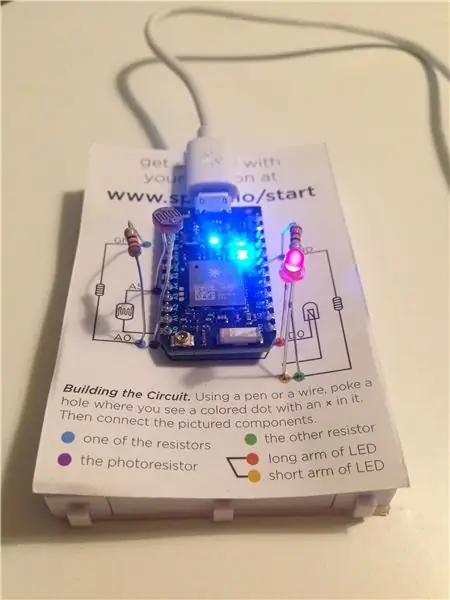
Det finns waaaay för många mikrokontroller för att täcka i en självstudie. Om du har ett superspecifikt specialbehov finns det förmodligen en mikrokontroller för det (precis som appar!). För att få en känsla för några av de andra brädorna som inte nämns i den här självstudien, läs igenom inventeringen av SparkFun Electronics och Adafruit Industries och/eller fråga folk i fältet!
Här är några av mina favoriter:
Partikelfoton
I likhet med Arduino Nano är Photon en WiFi -ansluten mikrokontroller som kan programmeras trådlöst. Den enklaste installationen använder en (gratis) smartphone -app, men kan också programmeras direkt via USB på nästan samma språk som Arduino*.
Rekommenderad ålder: 12+ (eller barnen bekväma med kretsar och kodning)
Svårighet: Medel
Kostnad: ~ $ 20
För mer information och för att få Photon -installationen, besök Particle online store här.
Programmeringsspråk: Kabeldragning (mer eller mindre)
Exempelprojekt
IoT Industrial Scale
*Kabeldragning är kodramen, så de flesta Arduino -koder fungerar utan ändringar. Kan också skriva i C/C ++ eller ARM -montering
Adafruit HUZZAH ESP8266 Breakout
En super liten, super billig (och för närvarande mycket populär i IoT* community) WiFi mikrokontroller. Du behöver en FTDI- eller konsolkabel. Du kan använda Arduino IDE för att programmera detta kort eller NodeMCU: s Lua -tolk.
Rekommenderade åldrar: 14+ (eller barnen bekväma med hårdvara och programvara)
Svårighetsgrad: Medel ++
Kostnad: ~ $ 10
För mer information, besök HUZZAH Adafruit -produktsidan.
(SparkFun har också en liknande tavla, "ESP8266 Thing", som du hittar här för ~ $ 15.)
Programmeringsspråk: Lua (ungefär som Python) eller ledningar (Arduino IDE)
*IoT står för "Internet of Things", vilket är termen som hänvisar till anslutning och kontroll av olika hårdvaruenheter, som sensorer och hushållselektronik, till Internet.
Adafruit Trinket M0
En liten, men ändå kraftfull mikrokontroller som suddar ut gränserna mellan dator och mikrokontroller (den har en ATSAMD21E18 32-bitars Cortex M0-processor). Den kan programmeras med Circuit Python eller i Arudino IDE.
Rekommenderade åldrar: 14+ (eller barnen bekväma med hårdvara och programvara)
Svårighet: Medel
Kostnad: ~ $ 9
För mer information, besök Adafruit -produktsidan för Trinket M0.
Programmeringsspråk: CircuitPython eller Wiring (Arduino IDE)
Det finns massor av andra M0 -kort som liknar Arduino Zero -anslutbara mikrokontroller. Om detta inte passar dina behov eller dina fantasi, sök runt på Adafruit och SparkFun webbplatser!
Steg 8: Bärbara mikrokontroller


Det finns också en handfull mikrokontroller utformade för bärbara projekt!
Det som gör dessa speciella är att de kan tvättas, så du behöver inte slita dem ur det fantastiska projektet du gjorde (men ta bort batteriet!).
Bärbara mikrokontroller har också speciella I/O -stift som gör det lättare att sy i kläder och sy kretsar med ledande tråd. Här är några av mina favoriter:
Adafruit FLORA
En cirkulär, sybar mikrokontroller med 14 ingångar och utgångar. Kan tvättas (men ta bort batteriet).
Rekommenderad ålder: 12+ (eller barnen bekväma med kretsar och kodning)
Svårighet: Medel
Kostnad: $ 15
Programmeringsspråk: Kabeldragning (Arduino IDE)
Mer information finns på produktsidan för Adafruit FLORA.
Arduino Gemma
En liten liten, sybar mikrokontroller med 3 ingångar och utgångar. Perfekt för att gömma sig, ansluta till små föremål och skapa smycken.
Rekommenderad ålder: 12+
Svårighet: Medel
Kostnad: ~ $ 5
Programmeringsspråk: Kabeldragning (Arduino IDE)
För mer information, besök produktsidan för Arduino Gemma.
Arduino Lilypad
En cirkulär, sybar mikrokontroller med 14 tillgängliga ingångar och utgångar.
Rekommenderad ålder: 12+
Svårighet: Medel
Kostnad: ~ $ 25
Programmeringsspråk: Kabeldragning (Arduino IDE)
Mer information finns på SparkFun -produktsidan för Lilypad.
Steg 9: Raspberry Pi 3


Raspberry Pi, eller kort sagt Pi, är en dator med kreditkortstorlek* som kör en speciell version av Linux och kan programmeras för att styra hårdvara.
Rekommenderad ålder: 12+Eller barn som trivs med kodning och algebra
Svårighetsgrad: Medel (lätt som en dator)
Genomsnittlig kostnad: ~ $ 35
Raspberry Pi -datorn, eller kort sagt Pi, kan användas som en "vanlig" dator eller som en kontroller för alla typer av hårdvaruprojekt. Det är en utmärkt första dator för barn att använda och lära sig att koda på, och används ofta av hårdvaruexperter för att bygga alla möjliga elektroniska projekt, från robotar till 3D -skrivare till hemautomatiseringssystem!
Raspberry Pi har förändrat hur vi bygger elektronik! Det finns några olika versioner, den senaste är Raspberry Pi 3 och Pi Zero, en miniatyrversion av Pi 3 för bara $ 10.
Maskinvaruöversikt
- Det rekommenderade operativsystemet (“OS”) är en specialversion av Linux som heter Raspbian.
-
Pi har 40 General Input and Output ("GPIO") stift.
- 26 digitala I/O -stift (ingen analog I/O)
- 4 Power Out -stift (två 3.3V och två 5V)
- 8 jordade (GND) stift
- 2 specialpinnar (I2C ID EEPROM, endast avancerad användning)
-
Pi har också de flesta vanliga datorfunktioner:
- 4 USB -portar
- 1 Ethernet -port
- 1 HDMI -port
- 1 ljuduttag
- 1 Kameramodulport
Programmeringsspråk (för GPIO -pins): Python eller C ++
Eftersom detta är en hel dator kan du programmera på vilket språk du vill, inklusive programmering av andra mikrokontroller!
Exempel på projekt
IoT Pet Monitor!
Impact Force Monitor
Inköp/Mer information: Raspberry Pi Foundation
*Pi kan användas liknande en vanlig mikrokontroller OCH kan också styra mikrokontroller! I grund och botten är Pi super fantastisk och jag * måste * inkludera den även om det är tekniskt sett en dator:)
Steg 10: Sista tankarna

Om du precis har börjat och vill bygga alla möjliga projekt, skulle jag rekommendera Circuit Playground Express. Det är superenkelt att komma igång och har massor av inbyggda prylar.
Om du är superintresserad av datornätverk, AI eller att ansluta saker till Internet (t.ex. att göra ett "Smart Home"), skulle jag föreslå Raspberry Pi.
Om du vill att en robust, stabil och pålitlig bräda ska bygga en mängd olika projekt, gå med en Arduino.
Om du fortfarande inte har en aning om var du ska börja och är helt skrämd, börja med Micro: Bit - det kostar bara $ 15 och har massor av snygga saker att spela med. Dessutom, om du får ett till din vän, kan du skicka lilmeddelanden fram och tillbaka:)
Det bästa rådet jag kan ge dig är att hitta ett projekt du brinner för och bygga det! Det finns massor av självstudier online så sök runt efter någon som har byggt samma eller liknande projekt. Bygg på deras resultat och justera som du vill!
Och naturligtvis, lämna alla relaterade frågor i kommentarerna så ska jag göra mitt bästa för att hjälpa!
Glad hackning!
Rekommenderad:
Hur man kodar och publicerar Matlab 2016b till Word (nybörjarguide): 4 steg

Hur man kodar och publicerar Matlab 2016b till Word (nybörjarguide): Matlab är ett högpresterande språkprogram som används för att beräkna tekniska resultat. Den har förmågan att integrera bilder, beräkningar och programmering på ett användarvänligt sätt. Med det här programmet kan användaren publicera problem och lösningar
Hur man lägger till WiFi -kontroll till alla projekt -- ESP32 nybörjarguide: 5 steg

Hur man lägger till WiFi -kontroll till alla projekt || ESP32 nybörjarguide: I det här projektet kommer jag att visa dig hur lätt/svårt det är att använda en ESP32 med Arduino IDE för att lägga till WiFi -kontroll till alla elektronikprojekt. Längs vägen kommer jag att visa dig hur du använder ESP32 för att skapa en enkel WiFi -server och hur du skapar
Nybörjarguide till Raspberry Pi: 6 steg (med bilder)

Nybörjarguide till Raspberry Pi: Jag har länge arbetat med Arduino. Det är enkelt, billigt och får jobbet gjort. Men på sistone har jag lutat mer åt IoT -projekt. Så jag började använda ESP utvecklingskort och det fungerade perfekt. Men nu vill jag gå mot
En komplett nybörjarguide till SMD -lödning: 5 steg (med bilder)

En komplett nybörjarguide till SMD-lödning: Okej, så lödning är ganska enkelt för genomgående hålskomponenter, men då finns det tillfällen då du behöver gå liten *infoga ant-man-referens här *, och de färdigheter du lärt dig för TH-lödning gör det bara inte ansök längre. Välkommen till världen av
Nybörjarguide till ESP8266 och twittring med ESP8266: 17 steg (med bilder)

Nybörjarguide till ESP8266 och twittring med hjälp av ESP8266: Jag lärde mig om Arduino för 2 år sedan. Så jag började leka med enkla saker som lysdioder, knappar, motorer etc. Då tänkte jag att det inte skulle vara häftigt att ansluta till saker som att visa dagens väder, aktiekurser, tågtider på en LCD -display. Jag
